Debian で Contrib および Non-Free リポジトリを有効にすると、豊富な追加ソフトウェア オプションと機能が利用できるようになります。このガイドは、これらのリポジトリをシステムにシームレスに統合し、ソフトウェアの選択肢を広げ、Debian エクスペリエンスを向上させるのに役立ちます。Debian ユーザーにとって特に役立つのが、次の機能です。
- 独自ドライバーへのアクセス: NVIDIA やその他の独自ハードウェア用のドライバーを簡単にインストールして、システム パフォーマンスを最適化します。
- ソフトウェア選択の拡張: メイン リポジトリでは利用できない、Adobe Flash、Google Chrome などの非フリー ソフトウェアにアクセスできます。
- 強化されたマルチメディアサポート: コーデックとプラグインをインストールして、さまざまなメディア形式との互換性を確保し、よりスムーズなマルチメディア体験を実現します。
- 開発ツール: メイン リポジトリに含まれていない追加の開発ツールやライブラリにアクセスできるため、より包括的な開発環境が実現します。
- ファームウェアとマイクロコード: ハードウェアが効率的に動作するように、独自のファームウェアとマイクロコードのアップデートをインストールします。
Debian で Contrib リポジトリと Non-Free リポジトリを統合するのは簡単で、システムの汎用性が大幅に向上します。
Contrib および非フリーリポジトリを有効にするための前提条件
Debian で Contrib および Non-Free リポジトリを正常に有効にするには、次の要件を満たしていることを確認してください。
システム要件とサポートされている Debian バージョン
| 成分 | 最低要件 |
|---|---|
| プロセッサ | 1GHz以上のプロセッサ |
| ラム | 1GB以上 |
| ディスクスペース | 10 GBの空き容量 |
| 通信網 | 高速インターネット接続 |
| サポートされているバージョン | Debian 12 (ブックワーム), Debian 11 (ブルズアイ), Debian 10 (バスター) |
追加要件
| 要件 | 説明 |
|---|---|
| インターネット接続 | Contrib および Non-Free リポジトリからアップデートをダウンロードするために必要です。 |
| ターミナルコンベンション | すべてのターミナルコマンドは、通常のユーザーとして実行する必要があります。 sudo 特権。 |
| CLI コマンド | インストールとセットアップにはコマンド ライン インターフェイス (CLI) を使用します。 |
| ソースリスト | ソースリストファイル(/etc/apt/sources.list) が正しく構成されています。 |
Contribと非フリーを有効にする
Debian で contrib および non-free リポジトリを有効にする方法は複数あります。ここでは、コマンド ラインと Synaptic パッケージ マネージャーを介したグラフィカル インターフェイスの 2 つの方法について説明します。
方法 1: テキスト エディターでコマンド ラインを使用する
ソースリストファイルの変更
まず、ターミナルを起動して作業を開始します。ここで、次のコマンドを入力します。
sudo nano /etc/apt/sources.listこのコマンドは、「nano」テキスト エディターを起動し、「sources.list」ファイルを開きます。このファイルには、Debian オペレーティング システムのすべてのアクティブなソフトウェア リポジトリの包括的なリストが格納されているため、非常に重要です。
ソースリストファイルの調整と変更の統合
「sources.list」ファイル内で、次の行を検索します。 "それ" 組み込む "主要"ここでの目標は、contribリポジトリとnon-freeリポジトリを有効にすることです。 「非フリーの貢献」 後 "主要" それぞれの関連する行に。
たとえば、変更された行は次のようになります。
本の虫以降:
注記: Debian 12、Debian 13以降では、以下を追加する必要があります。 「非フリーファームウェア」 の代わりに 「非フリー」 これは Debian 11 Bullseye 以降ではデフォルトでした。
deb http://deb.debian.org/debian/ bookworm main contrib non-free-firmwareDebian 11 Bullseye、Debian 10 Buster、およびそれ以前のバージョンの場合:
deb http://deb.debian.org/debian/ bookworm main contrib non-free必要な変更を行ったら、ファイルを保存して統合します (Ctrl+O を押します)。その後、テキスト エディターを終了します (Ctrl+X を押します)。次に、次のコマンドを使用してリポジトリを更新する必要があります。
sudo apt updateこのコマンドにより、変更が適切に反映され、更新されます。
方法 2: コマンドラインの代替
コマンドラインを使用する別の方法は、多くの Linux ユーザー、特にこの環境に慣れていないユーザーにとって効率的で簡単です。この方法では、Debian の contrib リポジトリと non-free リポジトリの両方を有効にするために 1 つのコマンドを呼び出します。
必要なパッケージのインストールの保証
まず、次のコマンドを実行します。
sudo apt install software-properties-common -yこのコマンドは、 'software-properties-common' パッケージ。このパッケージは、コマンドラインから直接ソフトウェア リポジトリを管理するのに役立つ重要なツールです。
Contribと非フリーの有効化
パッケージのインストールが確認されたら、Debian の contrib および non-free リポジトリを有効にできます。
本の虫以降:
sudo apt-add-repository contrib non-free-firmwareブルズアイを下向きに:
sudo apt-add-repository contrib non-freeリポジトリの承認が成功したら、次の操作でクイック更新をトリガーします。
sudo apt updateContrib および非フリーリポジトリを確認する
contribリポジトリとnon-freeリポジトリを有効にして、迅速な apt-update次に行うべき論理的なステップは、これらのリポジトリの組み込みを確認することです。このステップは、行われた変更が有効であること、および Debian システムが拡張されたソフトウェア範囲にアクセスできることを保証するのに役立つため、非常に重要です。
Contrib および Non-Free リポジトリの存在を確認する
contrib リポジトリと non-free リポジトリのアクティベーションを確認するには、次のコマンドを実行します。
grep -E "(contrib|non-free)" /etc/apt/sources.listこのコマンドは、用語「 貢献する そして 「非フリー」 'sources.list'ファイル内にあります。ここでは、 'グリップ' プレーンテキスト データ セット内で正規表現に一致する行を検索するために使用されるコマンド ライン ユーティリティです。
私たちの場合、contrib リポジトリと non-free リポジトリのアクティブ化を確認するのに役立ちます。
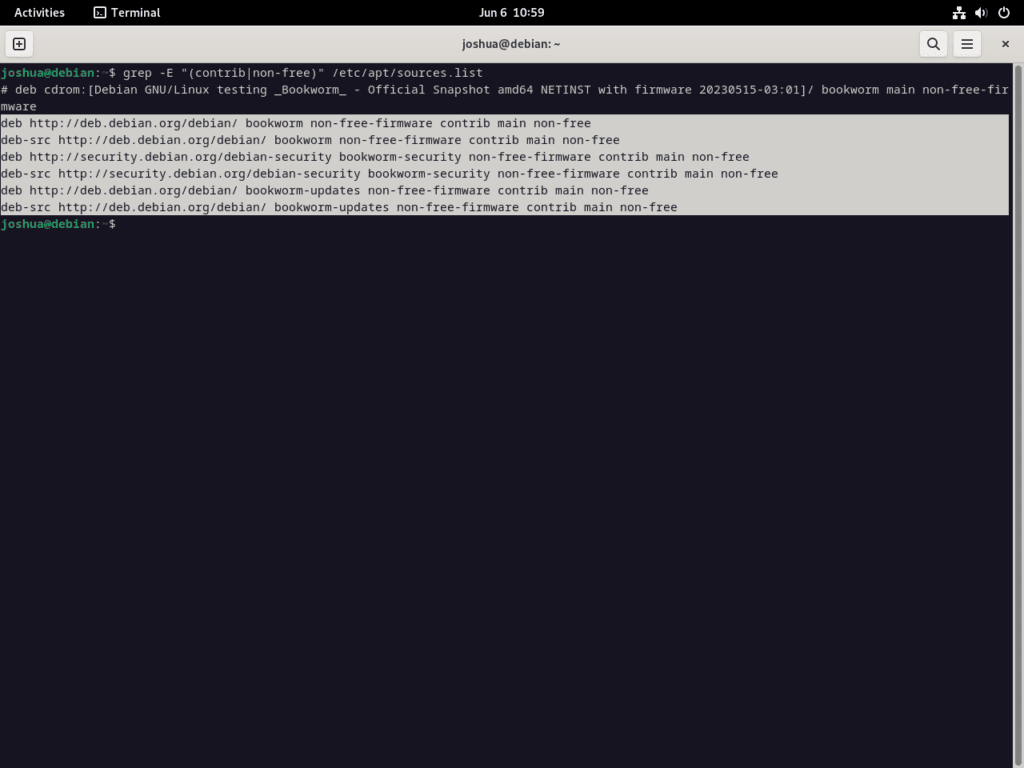
結論
このガイドでは、Debian で contrib および non-free リポジトリを有効にする方法について詳しく説明しました。このプロセスは、Debian システムで使用できるソフトウェアの種類を増やすのに役立ちます。このプロセスをできるだけ柔軟かつ柔軟にするために、テキスト編集機能付きのコマンドラインと代替コマンドライン テクニックという 2 つの異なる方法を採用しました。各コマンドとその機能を理解することが、Debian システムと効果的にやり取りし、最適なパフォーマンスを確保する鍵であることは強調しておく価値があります。さらに、これらのコマンドを正しく実行することは、潜在的なエラーを回避するために不可欠です。
便利なリンク
Debian で Contrib および Non-Free リポジトリを有効にすることに関連する貴重なリンクをいくつか紹介します。
- Debian ソースリスト: Sources.list ファイルを変更して Contrib および Non-Free リポジトリを有効にする方法を学びます。
- Debian ファームウェア: Debian でのファームウェア パッケージのインストールと管理に関する情報にアクセスします。
- Debian リポジトリ: Debian リポジトリの構造とコンポーネントを理解します。
- Debian リポジトリ形式: Debian リポジトリ設定の形式と詳細を調べます。

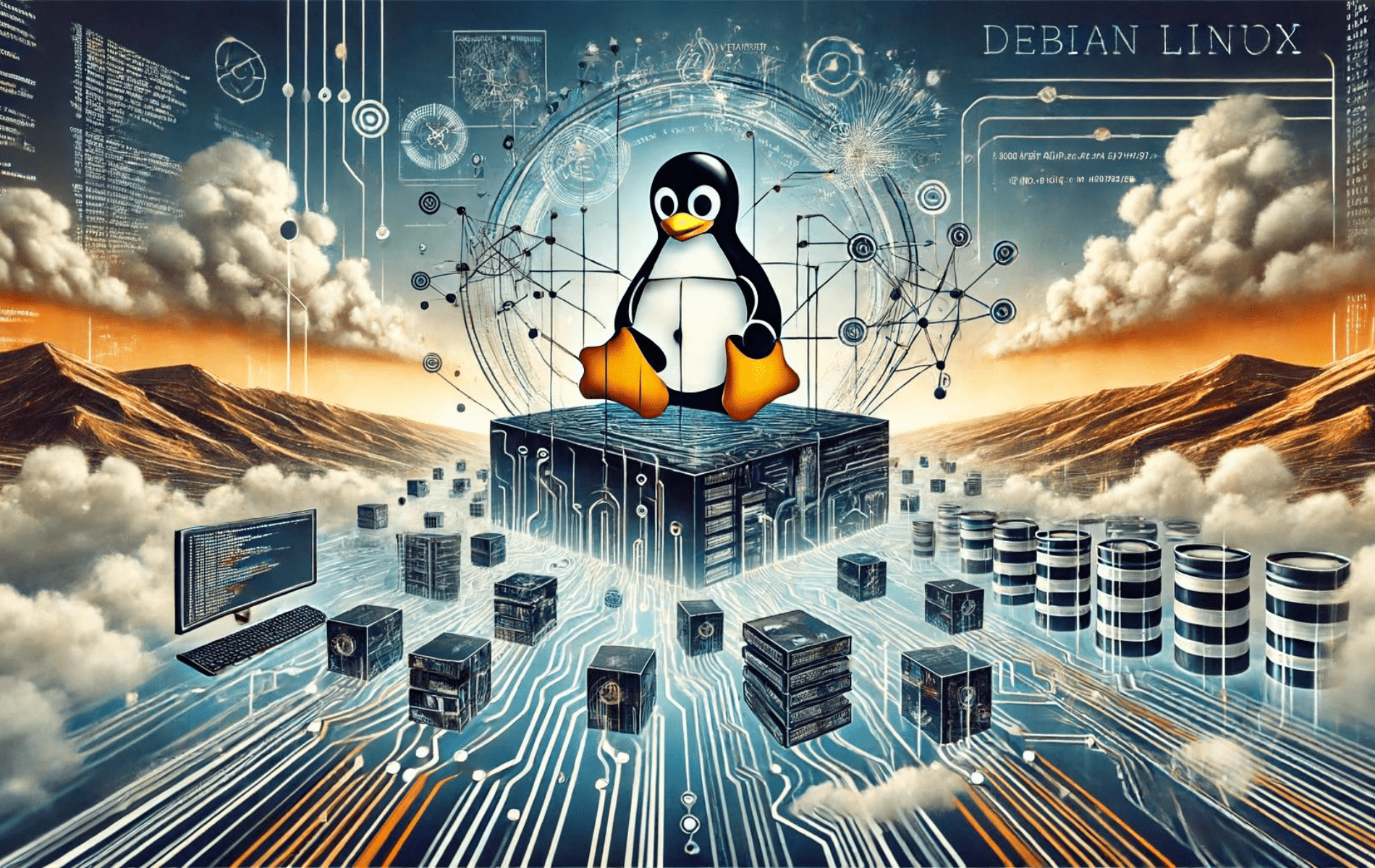
ジョシュア、
セクション
「Contrib および Non-Free リポジトリの存在を確認する」
それは書かれている
grep -E “(contrib|non-free)” /etc/apt/sources.list /etc/apt/sources.list
でも、あなたが書きたかったのは
grep -E “(contrib|non-free)” /etc/apt/sources.list
Gérard
修正すべき余分な行を指摘してくれたGérardに感謝します。